win11搜索栏怎么隐藏?win11界面上的下方有个任务栏,任务栏中有个搜索栏,搜索栏可以帮助我们快速的找到需要的文件和软件,使用起来很方便,但是有小伙伴使用的时候很容易误点到,就希望可以隐藏这个搜索栏。那么应该如何隐藏呢。小编下面整理了win11搜索栏隐藏攻略,感兴趣的话,跟着小编一起往下看看吧!
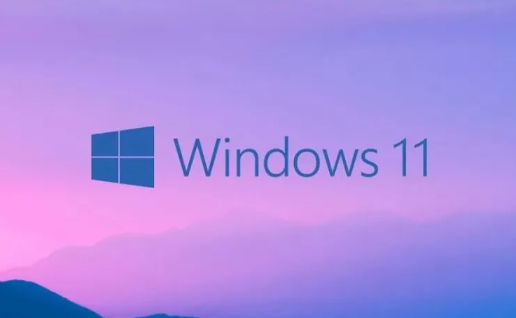
win11搜索栏隐藏攻略【图文】
1、首先我们用鼠标右键点击任务栏空白处,接着单击弹出来的任务栏设置选项,如图所示;

2、接着在弹出来的设置界面之中,我们选择左侧功能栏中的个性化设置,如图所示;
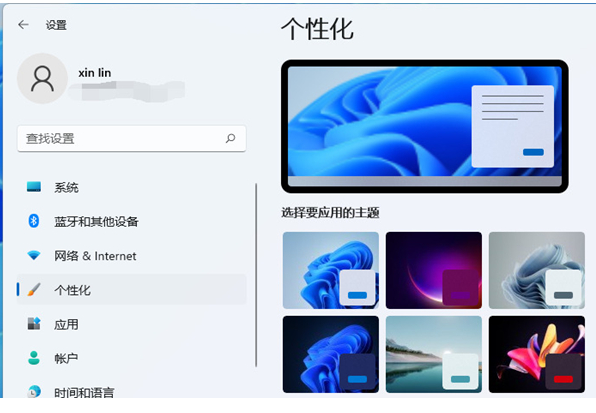
3、接下来我们在个性化界面的右侧功能栏之中,找到任务栏选项点击进去,如图所示;
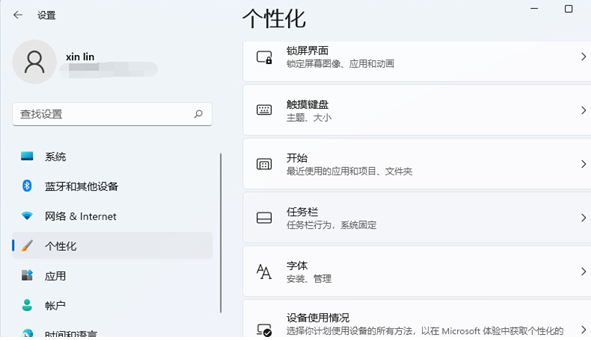
4、然后我们就能在右侧看到任务栏各种图标的开关选项了,如图所示;
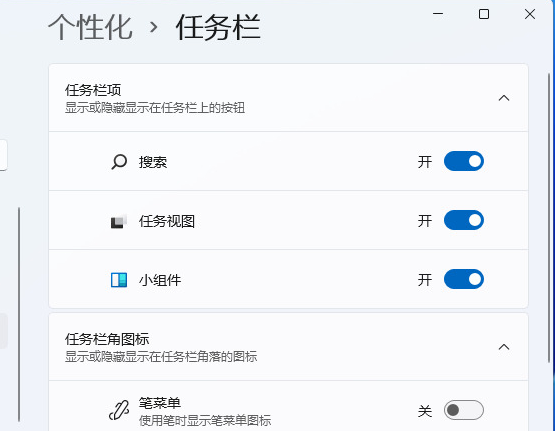
5、接着我们只要把搜索关闭即可,这时我们就可以看到任务栏上就不会再显示搜索图标了,如图所示;
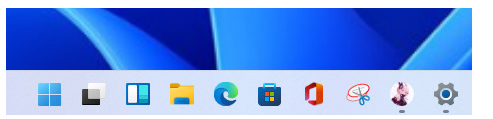
6、其实还有更为简单的方法,我们可以直接右键点击搜索图标,再选择弹出来的“从任务栏隐藏”的选项也可以把它隐藏掉,如图所示。
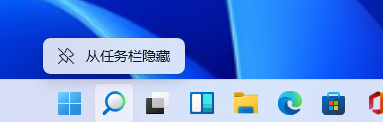
以上就是【win11搜索栏怎么隐藏-win11搜索栏隐藏攻略【图文】】全部内容了,更多精彩教程尽在本站!
以上是如何隐藏Win11搜索栏?的详细内容。更多信息请关注PHP中文网其他相关文章!

热AI工具

Undresser.AI Undress
人工智能驱动的应用程序,用于创建逼真的裸体照片

AI Clothes Remover
用于从照片中去除衣服的在线人工智能工具。

Undress AI Tool
免费脱衣服图片

Clothoff.io
AI脱衣机

AI Hentai Generator
免费生成ai无尽的。

热门文章

热工具

VSCode Windows 64位 下载
微软推出的免费、功能强大的一款IDE编辑器

DVWA
Damn Vulnerable Web App (DVWA) 是一个PHP/MySQL的Web应用程序,非常容易受到攻击。它的主要目标是成为安全专业人员在合法环境中测试自己的技能和工具的辅助工具,帮助Web开发人员更好地理解保护Web应用程序的过程,并帮助教师/学生在课堂环境中教授/学习Web应用程序安全。DVWA的目标是通过简单直接的界面练习一些最常见的Web漏洞,难度各不相同。请注意,该软件中

SublimeText3 Linux新版
SublimeText3 Linux最新版

Dreamweaver CS6
视觉化网页开发工具

螳螂BT
Mantis是一个易于部署的基于Web的缺陷跟踪工具,用于帮助产品缺陷跟踪。它需要PHP、MySQL和一个Web服务器。请查看我们的演示和托管服务。





